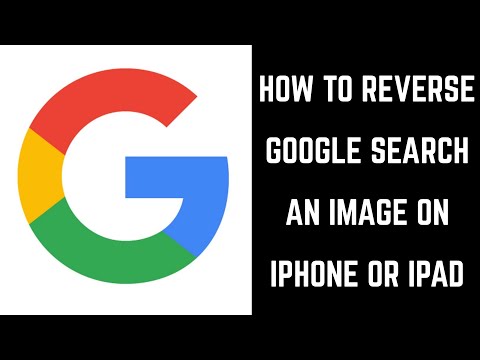WikiHow ini akan mengajar anda cara menghubungkan blog ke Facebook anda. Sangat mudah dilakukan, tetapi proses yang tepat bergantung pada sama ada anda menggunakan komputer atau aplikasi mudah alih. Walau apa pun, kami membuat anda dilindungi! Langkah-langkah di bawah akan memandu anda melalui apa yang perlu anda lakukan.
Langkah-langkah
Kaedah 1 dari 2: Menggunakan Penyemak Imbas

Langkah 1. Pergi ke Facebook
Dengan menggunakan penyemak imbas web di komputer anda, lawati halaman utama Facebook.

Langkah 2. Log masuk ke akaun anda
Masukkan alamat e-mel dan kata laluan anda yang terdaftar ke medan di bahagian kanan atas halaman. Klik "Log masuk" untuk mengakses akaun anda.

Langkah 3. Klik "Edit profil
Ini betul-betul di bawah nama anda di sudut kiri atas Feed Berita. Mengklik pautan akan membuka halaman Perihal anda.

Langkah 4. Pilih "Maklumat Perhubungan dan Asas
Ini akan memaparkan maklumat hubungan anda serta semua maklumat asas lain, seperti hari lahir dan jantina anda.

Langkah 5. Tatal ke bawah dan klik "Tambah laman web
Panel untuk menambah laman web akan dibuka di sebelah kanan.

Langkah 6. Pautan ke blog anda
Di medan teks dengan "Masukkan laman web anda", masukkan URL blog anda.
- Tetapkan siapa yang dapat melihat dan mengakses pautan dengan mengklik daftar drop-down "Friends", dan memilih pilihan anda: "Friends," "Only me", atau "Custom."
- Setelah selesai, klik "Simpan Perubahan."
Kaedah 2 dari 2: Menggunakan Aplikasi Mudah Alih

Langkah 1. Lancarkan aplikasi Facebook
Cari ikon aplikasi biru dengan "f" putih. Ketik untuk melancarkan.

Langkah 2. Akses akaun Facebook anda
Sekiranya anda keluar dari sesi Facebook sebelumnya, anda akan diminta untuk log masuk. Masukkan alamat e-mel dan kata laluan anda yang telah didaftarkan ke bidang yang disediakan, dan ketuk "Log masuk" untuk mengakses akaun anda.

Langkah 3. Pergi ke profil anda
Ketik tiga garis mendatar di bahagian kanan atas skrin. Ini akan membuka pilihan menu untuk aplikasi. Di bahagian paling atas senarai adalah nama anda; ketuk untuk mengakses profil anda.

Langkah 4. Buka halaman Perihal
Tepat di atas butang "Status" terdapat pautan "Tentang". Ketuk untuk membuka halaman Perihal.

Langkah 5. Ketik "Lebih lanjut mengenai anda
"Pada layar ini, gulir ke bawah sedikit dan ketuk" Edit "di sebelah tajuk" Maklumat hubungan ".

Langkah 6. Pautkan blog anda
Tatal ke bawah dan ketik bidang teks di bawah tajuk "Laman Web". Ketik URL ke blog anda, dan tetapkan siapa yang dapat melihat dan mengakses pautan dengan mengetuk anak panah ke bawah di sebelah kanan tajuk.